Преглед садржаја
Мицрософт Екцел-ов ВБА макро је један од алата који могу са лакоћом да изврше било коју операцију на било ком радном листу. Такође може уштедети много времена. ВБА Мацро је отворио пут за ефикасну анализу великог броја података. Уређивање ВБА макроа је суштински део рада са овом апликацијом. У овом водичу ћете научити како да уређујете макрое у Екцел-у са одговарајућим примерима и одговарајућим илустрацијама.
Преузмите свеску за вежбање
Преузмите ову радну свеску за вежбање.
Како уредити Мацрос.клсмОткрити макро у Личној радној свесци
Ваши макрои се могу сачувати било где. Ако је лична радна свеска скривена, можда ћете прво морати да је откријете. Лична радна свеска је посебна датотека која чува читаве макрое. Чува се на вашем рачунару и отвара се сваки пут када отворите Екцел. Ипак, ова датотека је подразумевано скривена. Да бисте видели да ли постоји или не, морате га открити. Морате да откријете личну радну свеску да бисте уредили све макрое сачуване у њој.
📌 Кораци
① Прво кликните на Прикажи таб. Из групе Прозор , изаберите дугме Откриј .
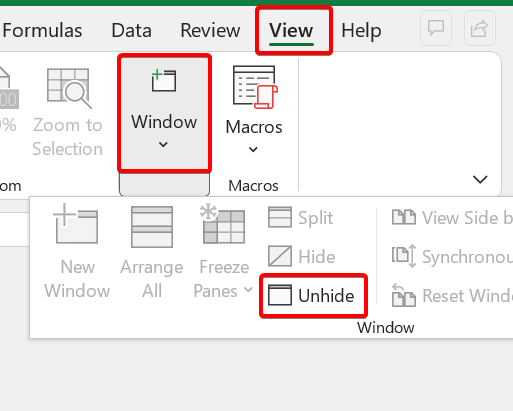
② Након тога, видећете Откриј дијалошки оквир.
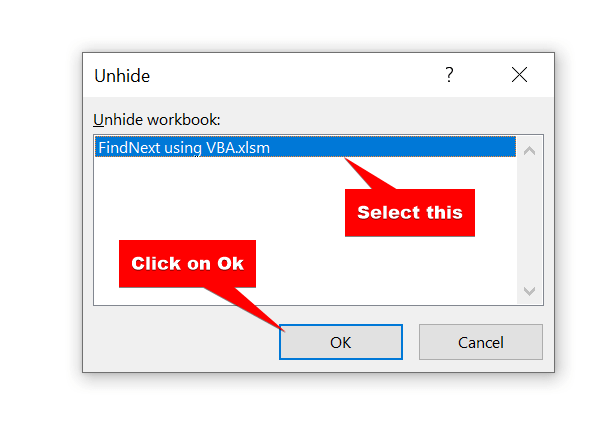
③ Изаберите личну радну свеску и кликните на ОК .
Коначно, видећете личну радну свеску са макроима у њој. Сада можете да уређујете макрое кад год желите.
Прочитајте више: [Реши:] Није могуће изменитиМакро на скривеној радној свесци (2 лака решења)
2 начина за уређивање макроа у Екцел-у
Заиста је прилично лако уређивати макрое у Екцел-у. Ако сте омогућили макрое, можете да отворите ВБА едитор у било ком тренутку. Онда то можете да измените.
Пружићемо вам два начина да уредите макрое. Хајде да их видимо једну по једну.
1. Пречица на тастатури за уређивање ВБА макроа у Екцел-у
Ако сте навикли да радите са пречицама на тастатури и желите да убрзате рад, ово ће бити метода за вас. Показујемо вам две пречице на тастатури за одлазак у ВБА едитор . Можете изабрати било коју од њих, на вама је.
1.1 Пречица на тастатури за отварање оквира за дијалог Мацрос
Ова пречица на тастатури ће отворити оквир за дијалог Макро. Одатле можете да изаберете било који макро и да га уређујете.
📌 Кораци
① Прво притисните Алт+Ф8 на тастатури. Појавиће се оквир за дијалог Макро.

② Сада изаберите било који макро са листе Име макроа .

③ Кликните на Измени .

④ Након тога, одвешће вас до ВБА едитора .

Коначно, из ВБА едитора , можете да уредите макрое према вашим потребама.
Прочитајте више: Како да измените оквир за име у Екцел-у (уреди, промени опсег и избриши)
1.2 пречица на тастатури за директно отварање ВБА уређивача
Ако имате радну свескуиз других извора, паметно је уредити макрое пратећи претходни метод. Али, ако је ово ваша радна свеска, можете следити овај једноставан метод.
Знате све називе модула и макроа своје радне свеске, зар не? Дакле, можете у било ком тренутку да одете на било који модул и уредите макрое.
📌 Кораци
① Прво притисните Алт+Ф11 .
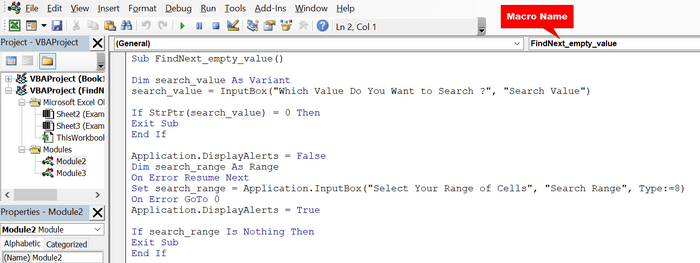
② Отвориће ВБА едитор. Сада изаберите свој модул. Двапут кликните на њега.
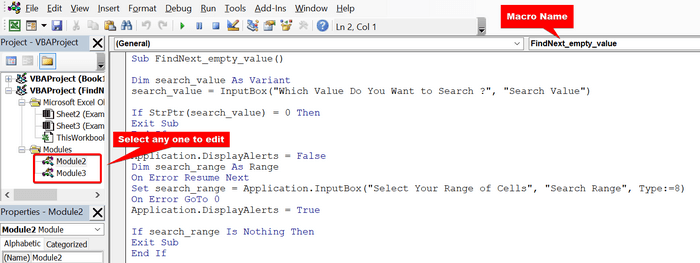
Сада је ваш ВБА Едитор отворен и можете лако да мењате макрое.
Прочитајте више: 22 примера макроа у Екцел ВБА
2. Коришћење команде Мацрос у Екцел-у за уређивање ВБА кодова
Ако сте особа која воли да ради са корисничким интерфејсима, овај је за тебе. Постоји дугме Макрои на траци Приказ Мицрософт Екцел-а. Одатле можете отворити дијалошки оквир Макро и уредити макрое. Хајде да видимо корак по корак.
📌 Кораци
① Прво идите на картицу Приказ . Видећете дугме Макрои са десне стране.
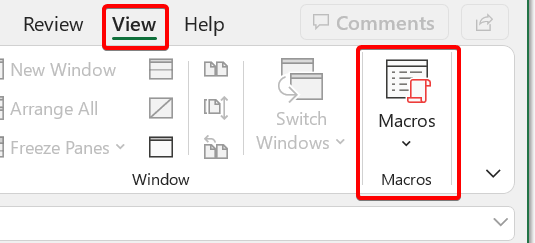
② Кликните на Макрои. Након тога, отвориће се оквир за дијалог Макро .

③ Изаберите било који макро из имена макроа лист.

④ Кликните на Измени .

⑤ Ево га, изабрани макро. Сада можете да почнете са уређивањем.

Прочитајте више: Како доделити макро дугмету у Екцел-у
Слична очитавања
- ВБА макро за брисање реда ако ћелија садржи вредност у Екцел-у (2 методе)
- Како уредити ћелију у Екцел-у са тастатуром (4 згодна метода)
- 7 решења за засивљене везе за уређивање или промену изворне опције у Екцел-у
- Како уредити ћелију у Екцел без двоструког клика (3 лака начина)
Тестирајте макрое након уређивања: Отклоните грешке и покрените
До ове тачке смо разговарали о томе како да отворите ВБА едитор за уређивање макроа у Екцел-у. У овом одељку ћемо уредити макро и тестирати га.
Пружили смо вам радну свеску за вежбање. Из те радне свеске ћемо уредити макро.
Погледајте овај скуп података:
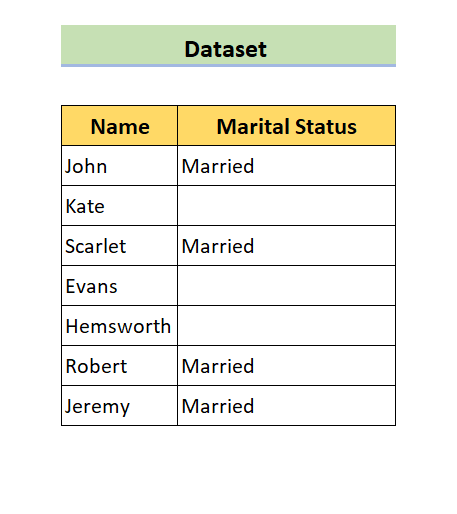
Овде имамо неке празне ћелије у скупу података . Наш циљ је био да испунимо те празне ћелије речју „ Неожењен ”.
Ово је био наш ВБА код:
1853
Након што смо применили тај код, наш резултат је био као следећи снимак екрана:
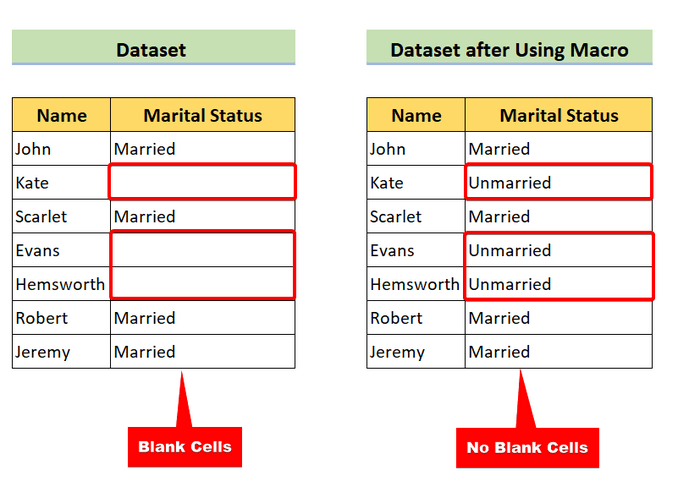
Сада ћемо то уредити. У овом случају, попунићемо празне ћелије речју „ Сингле ”
📌 Степс
① Прво притисните Алт+Ф8 на тастатури. Појавиће се оквир за дијалог макроа.

② Изаберите ФиндНект_емпти_валуе

③ Затим кликните на Измени .
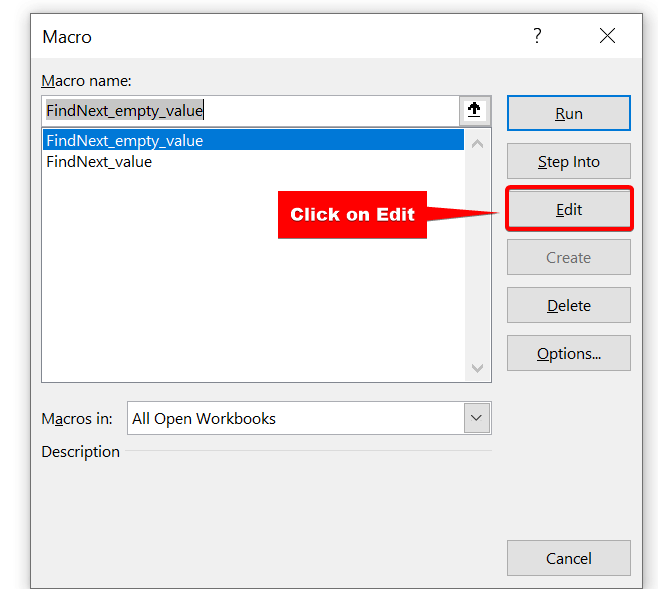
④ Након тога, ВБА едитор ће отворен. Сада ћемо овде донети једноставну промену. Уклонили смоРеч „ Неожењен ”.
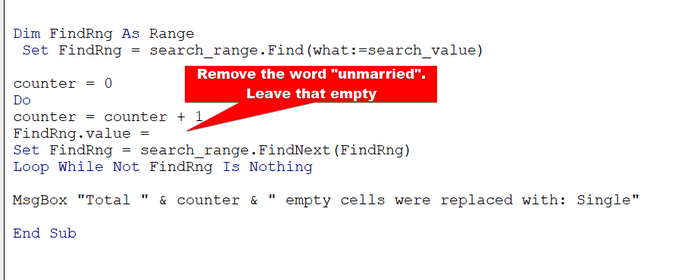
⑤ Сада, са траке менија Дебуг , изаберите Компајлирајте ВБАПројецт .
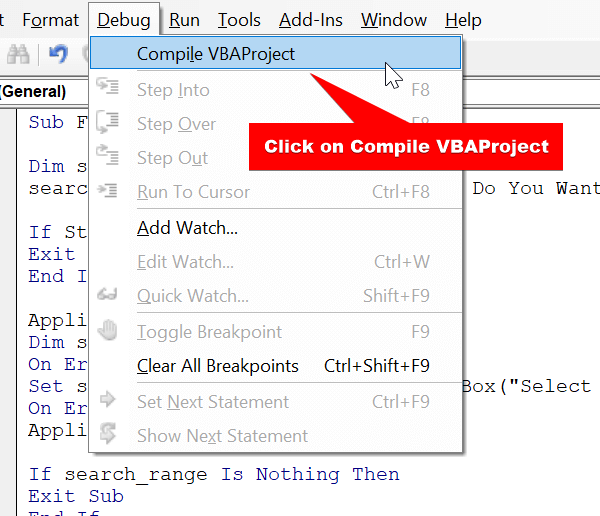
⑥ Након тога ће се приказати грешка јер нисмо дали никакву вредност.
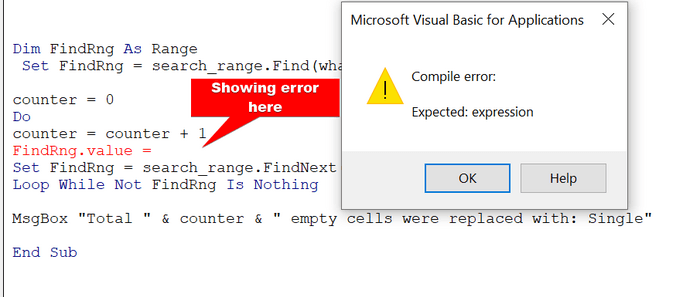
⑦ Сада га промените у „ Сингле ” као на следећем снимку екрана.
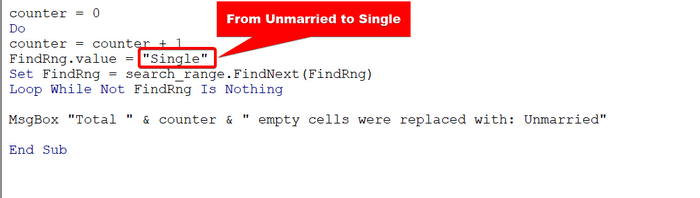
⑧ Поново, на траци менија Дебуг , изаберите Цомпиле ВБАПројецт . Овог пута неће бити грешке. Сада сачувајте датотеку.
⑨ Поново притисните Алт+Ф8 на тастатури. Изаберите ФиндНект_емпти_валуе

⑩ Затим кликните на Рун .
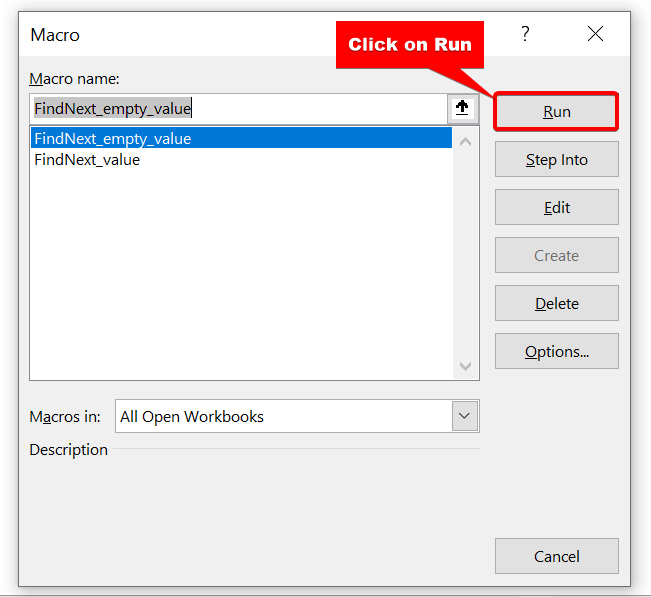
⑪ У пољу за вредност претраге оставите празно док тражимо празне ћелије.
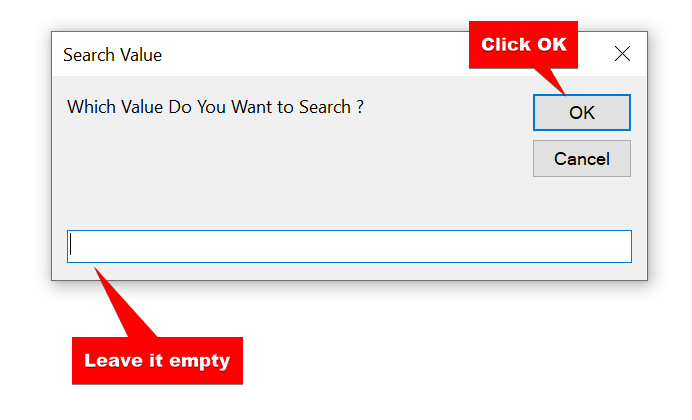
⑫ Изаберите опсег ћелија ваших података.
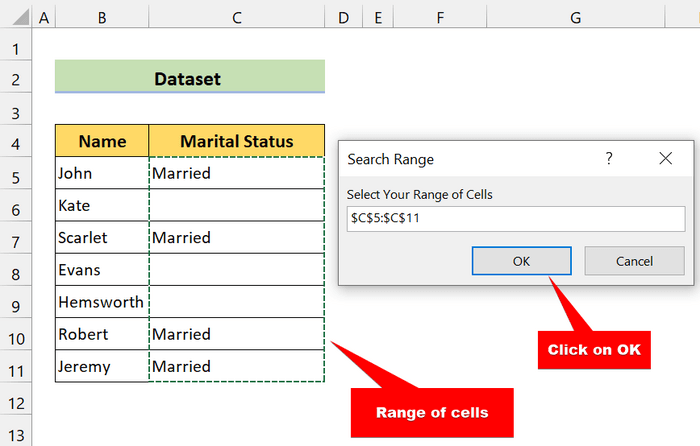
⑬ Затим кликните на ОК .
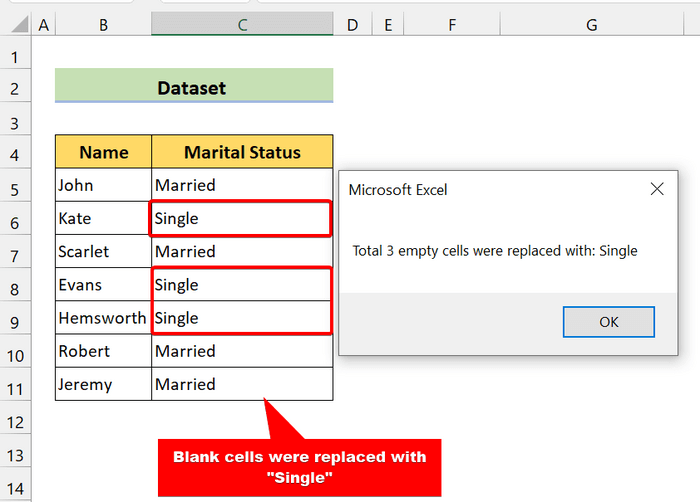
Као што можете, видите да смо успешно уредили наш код и ово је ради добро.
Прочитајте више: Како уредити именовани опсег у Екцел-у
💬 Ствари које треба запамтити
✎ Ако не преузимајте Екцел датотеку са омогућеним макроима из поузданог извора , не омогућавајте садржај макроа. Можда постоје злонамерни кодови .
✎ Направите копију ВБА макроа тако да можете лако да пронађете кодове у будућности кад год вам затребају.
Закључак
Да закључимо, надам се да вам је овај водич пружио део кориснихзнање за уређивање макроа у Екцел-у. Препоручујемо вам да научите и примените сва ова упутства на свој скуп података. Преузмите радну свеску за вежбање и испробајте их сами. Такође, слободно дајте повратне информације у одељку за коментаре. Ваше драгоцене повратне информације нас мотивишу да креирамо овакве туторијале. Не заборавите да проверите нашу веб локацију Екцелдеми.цом за различите проблеме и решења у вези са Екцел-ом.

